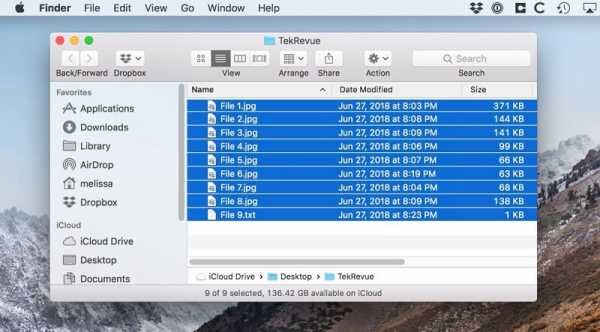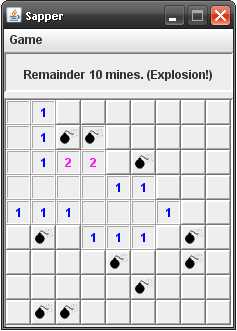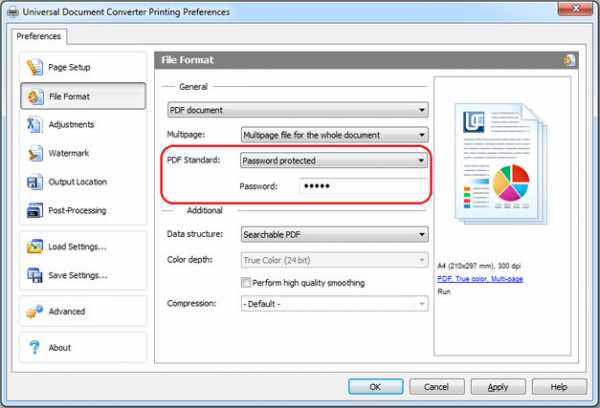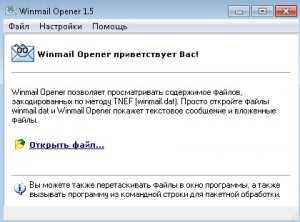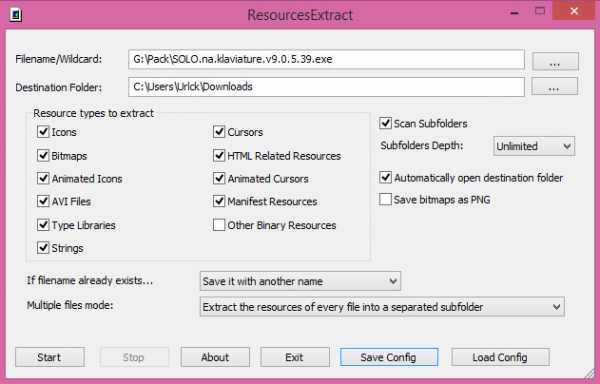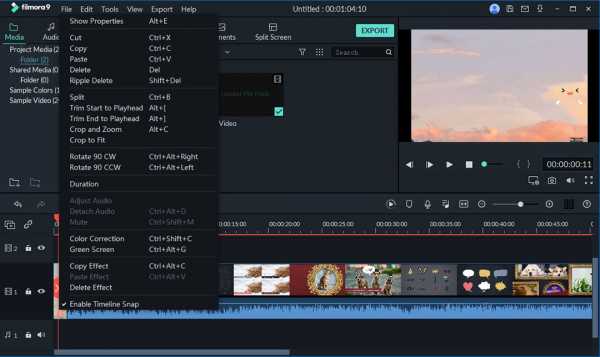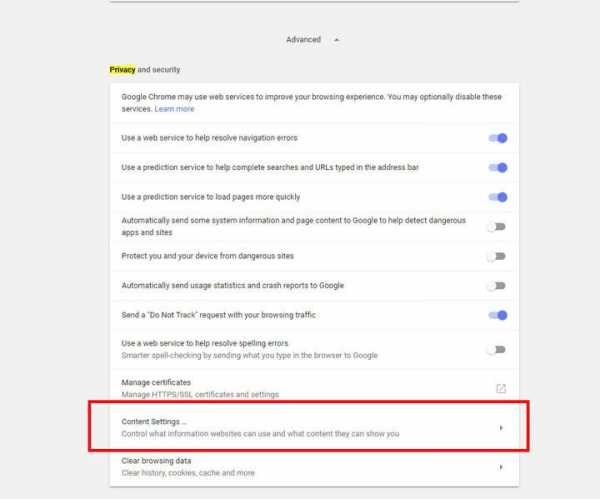Как открыть файл ява
Как запустить java на компьютере (открыть) [ОБЗОР]
Хотел описать одну интересную компьютерную программу, но столкнулся с проблемой — она написана на редком языке программирования и не хотела запускаться на моём компьютере.
Пришлось менять тему сегодняшней статьи — сначала расскажу, как запустить java на компьютере, а там и до программы дело дойдёт (в следующей статье).
Что такое Java
Java — это язык программирования и специальная платформа вычислений. На этом машинном языке написано очень много интересных и полезных компьютерных программ.
Они обычно запаковываются в архив с расширением .jar…
Для того, чтобы открыть java файл простым двойным кликом по ярлыку, в операционной системе должна быть реализована (включена) его поддержка.
Java Runtime Environment — один из самых нужных системных компонентов и рекомендован к установке на все компьютеры.
Как проверить поддержку Java в компьютере
Если в компьютере нет поддержки технологии Java, то Вы это увидите сразу, невооружённым глазом, взглянув на ярлык файла…
…он будет печально-скучным (без фоновой картинки) и при клике мышкой по нему — ничего происходить (запускаться) не будет.
Система в недоумении будет спрашивать, чем открыть данный странный и неизвестный ей файл…
Читайте также на сайте:
...
...
Это был «колхозный» способ проверки поддержки этой платформы на компьютере — теперь официальная проверка.
В системном браузере Internet Explorer (исключительно в нем) переходим по этому адресу — https://java.com/ru/download/installed8.jsp и проверяемся.
Установка пакета Java в компьютер
Перед дальнейшими действиями авторы рекомендуют отключить временно файервол, но у меня всё прошло гладко и без таких превентивных мер.
Заходим на сайт корпорации Oracle и скачиваем установщик пакета…
…на следующей странице соглашаемся с условиями лицензионного соглашения и начинаем загрузку…
После скачивания инсталлятора — запускаем его методом тыка…
…немного ждём…
…и завершаем установку…
Запустится браузер по умолчанию и будет предложено проверить версию Java…
Если делали всё по моему описанию — у Вас 100% самая актуальная версия пакета (можно просто закрыть страницу запроса проверки, всё-равно результат проверки предсказуем)…
Радуемся кипятком — теперь любые файлы java будут у нас запускаться двойным кликом левой кнопки мышки по ним.
Автономная установка пакета Java
Если нужно установить данный пакет в компьютер без подключения к сети Интернет — на сайте производителей нужно спуститься немного ниже и перейти (слева) на страницу скачивания автономного установщика…
Не запускается (не открывается) файл java
Если установлен вышеописанный пакет и благополучно прошли все проверки, но jar-файл так и не запускается — значит он «сломан».
Скачайте специальную ремонтную утилиту Jarfix for Windows (рекомендую качать её по альтернативной зелёненькой ссылке…
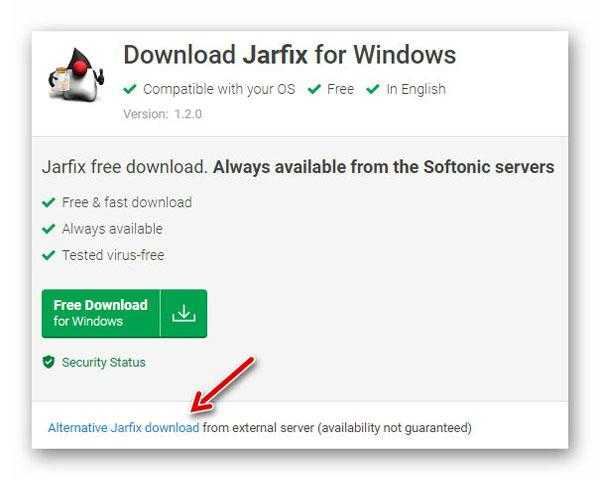
Скачать Jarfix for Windows
| Предназначение: | Бесплатная ремонтная утилита для восстановления работоспособности java на компьютере |
| Название программы: | Jarfix for Windows |
| Производитель (автор): | Johann N. Löfflmann |
| Статус: | Бесплатно |
| Категория: | Компоненты Windows |
| Размер инсталлятора (архива): | 71 кб |
| Поддержка ОС: | Windows XP,7,8,10 |
| Язык интерфейса: | Английский |
| Безопасность: | Вирусов нет |
| Похожие программы: | Microsoft Fix |
| Ссылка на инсталлятор/сайт: | Скачать/Перейти |
...
...
Если после её запуска (с правами администратора)…
…появится такое окно…
«Поздравляю» — у Вас нет в операционной системе поддержки этого языка программирования.
Жмём «Да» и проходим вышеописанную процедуру установки пакета Java Runtime Environment.
Если пакет установлен, но «поломан» — появится такое окно…
Жмём «Ок» и смело идём запускать java файлы — теперь они правильно отображаются и открываются…
Надеюсь, что ответил на вопрос — как запустить java на компьютере. Теперь с чистым сердцем могу в следующей статье описать одну очень интересную и полезную программку (подписанные на сайт товарищи получат уведомление о выходе статьи и первые прочтут её).
До новых полезных компьютерных программ и интересных приложений для Андроид.
ПОЛЕЗНОЕ ВИДЕО
...
...
РекомендуюПростой и уникальный «Дизайн Календарей»
Программа для быстрого создания неповторимых календарей любых форматов и стилей, с добавлением фото и выделением особенных дат или рабочих смен.
Я только обозреваю программы!
Любые претензии - к их производителям!
Комментарии публикуются после модерации.
JAVA Расширение файла - как открыть .java?
Файл JAVA - это файл исходного кода, написанный на языке программирования Java, который был первоначально разработан Sun Microsystems, но теперь поддерживается Oracle. Он использует объектно-ориентированный подход, где структурированные типы данных, называемые классами, используются для создания объектов во время выполнения.
Файлы исходного кода JAVA скомпилированы в файлы .CLASS с помощью компилятора Java (команда javac). Файл CLASS содержит байт-код, который может быть запущен виртуальной машиной Java (JVM). JVM можно загрузить для каждой основной операционной системы, включая Windows, Mac OS X и Linux.
ПРИМЕЧАНИЕ. Программы для Android написаны на Java, но запускаются с использованием виртуальной машины Dalvik (DVM), которая другая виртуальная машина, чем стандартная JVM, оптимизированная для Android.
Как открыть файл JAVA? Расширение файла .JAVA
Что такое файл JAVA?
Файлы, которые содержат формат файла .JAVA, являются файлами приложения, которые были написаны с использованием языка программирования Java. Sun Microsystems начала разработку языка программирования Java в 1990 году. Позднее, в 2009 году, корпорация Oracle приобрела Sun Microsystems.
Язык программирования Java использует объектно-ориентированный метод программирования. Файл с форматом .JAVA может содержать одно приложение Java или различные файлы кода, которые объединяются для создания одной исполняемой программы. Большинство компиляторов используют эти форматы для создания исходных кодов Java. Обычно, когда файл содержит расширение .JAVA, он содержит одну страницу простого текстового кода, написанного на языке Java.
Программы, которые поддерживают JAVA расширение файла
В следующем списке перечислены программы, совместимые с файлами JAVA, которые разделены на категории 4 в зависимости от операционной системы, в которой они доступны. Файлы с суффиксом JAVA могут быть скопированы на любое мобильное устройство или системную платформу, но может быть невозможно открыть их должным образом в целевой системе.
Updated: 05/14/2020
Как открыть файл JAVA?
Причин, по которым у вас возникают проблемы с открытием файлов JAVA в данной системе, может быть несколько. К счастью, наиболее распространенные проблемы с файлами JAVA могут быть решены без глубоких знаний в области ИТ, а главное, за считанные минуты. Приведенный ниже список проведет вас через процесс решения возникшей проблемы.
Шаг 1. Скачайте и установите Java Virtual Machine
Основная и наиболее частая причина, препятствующая открытию пользователями файлов JAVA, заключается в том, что в системе пользователя не установлена программа, которая может обрабатывать файлы JAVA. Эта проблема может быть решена путем загрузки и установки # РЕКОМЕНДОВАННОЙ # или другой совместимой программы, такой как gVim, JCreator, Windows Notepad. Выше вы найдете полный список программ, которые поддерживают JAVA файлы, классифицированные в соответствии с системными платформами, для которых они доступны. Если вы хотите загрузить установщик Java Virtual Machine наиболее безопасным способом, мы рекомендуем вам посетить сайт и загрузить его из официальных репозиториев.
Шаг 2. Обновите Java Virtual Machine до последней версии
Вы по-прежнему не можете получить доступ к файлам JAVA, хотя Java Virtual Machine установлен в вашей системе? Убедитесь, что программное обеспечение обновлено. Может также случиться, что создатели программного обеспечения, обновляя свои приложения, добавляют совместимость с другими, более новыми форматами файлов. Причиной того, что Java Virtual Machine не может обрабатывать файлы с JAVA, может быть то, что программное обеспечение устарело. Самая последняя версия Java Virtual Machine обратно совместима и может работать с форматами файлов, поддерживаемыми более старыми версиями программного обеспечения.
Шаг 3. Назначьте Java Virtual Machine для JAVA файлов
После установки Java Virtual Machine (самой последней версии) убедитесь, что он установлен в качестве приложения по умолчанию для открытия JAVA файлов. Метод довольно прост и мало меняется в разных операционных системах.
Выбор приложения первого выбора в Windows
- Щелкните правой кнопкой мыши на файле JAVA и выберите «Открыть с помощью опцией».
- Выберите Выбрать другое приложение → Еще приложения
- Чтобы завершить процесс, выберите Найти другое приложение на этом... и с помощью проводника выберите папку Java Virtual Machine. Подтвердите, Всегда использовать это приложение для открытия JAVA файлы и нажав кнопку OK .
Выбор приложения первого выбора в Mac OS
- Щелкните правой кнопкой мыши на файле JAVA и выберите Информация.
- Откройте раздел Открыть с помощью, щелкнув его название
- Выберите подходящее программное обеспечение и сохраните настройки, нажав Изменить все
- Если вы выполнили предыдущие шаги, должно появиться сообщение: Это изменение будет применено ко всем файлам с расширением JAVA. Затем нажмите кнопку Вперед», чтобы завершить процесс.
Шаг 4. Убедитесь, что файл JAVA заполнен и не содержит ошибок
Вы внимательно следили за шагами, перечисленными в пунктах 1-3, но проблема все еще присутствует? Вы должны проверить, является ли файл правильным JAVA файлом. Отсутствие доступа к файлу может быть связано с различными проблемами.
1. Убедитесь, что JAVA не заражен компьютерным вирусом
Если JAVA действительно заражен, возможно, вредоносное ПО блокирует его открытие. Рекомендуется как можно скорее сканировать систему на наличие вирусов и вредоносных программ или использовать онлайн-антивирусный сканер. Если файл JAVA действительно заражен, следуйте инструкциям ниже.
2. Проверьте, не поврежден ли файл
Вы получили JAVA файл от другого человека? Попросите его / ее отправить еще раз. Возможно, файл был ошибочно скопирован, а данные потеряли целостность, что исключает доступ к файлу. Это может произойти, если процесс загрузки файла с расширением JAVA был прерван и данные файла повреждены. Загрузите файл снова из того же источника.
3. Проверьте, есть ли у пользователя, вошедшего в систему, права администратора.
Иногда для доступа к файлам пользователю необходимы права администратора.
Что это и как его открыть?
Программные обеспечения, открывающие Java Source Code:
Microsoft Notepad, разработчик — Microsoft Corporation
Совместимый с:
MacroMates TextMate, разработчик — MacroMates
Совместимый с:
gVim, разработчик — Open Source
Совместимый с:
GNU Emacs, разработчик — GNU Project
Совместимый с:
Apple TextEdit, разработчик — Apple
Совместимый с:
Eclipse IDE for Java Developers, разработчик — The Eclipse Foundation
Совместимый с:
NetBeans, разработчик — Open Source
Совместимый с:
Android Studio, разработчик — Google
Совместимый с:
BBEdit, разработчик — Bare Bones Software
Совместимый с:
Java Virtual Machine, разработчик — Sun Microsystems
Совместимый с:
Atom, разработчик — GitHub, Inc.
Совместимый с:
Vi, разработчик — SourceForge
Совместимый с:
PSPad, разработчик — Open Source
Совместимый с:
Java Development Kit (JDK), разработчик — Oracle Corporation
Совместимый с:
Как открыть и прочитать текстовый файл в Java
Управление текстовыми файлами - это навык, который хорошо послужит вам в вашей карьере программиста. В этом разделе вы узнаете, как создать, открыть и прочитать текстовый файл Java.
Под текстовым файлом мы имеем в виду файл с текстом - все просто! Вы можете создать текстовый файл в таких программах, как Блокнот на компьютере с Windows, TextEdit на Mac, Gedit в среде Linux/Gnome.
Первое, что мы сделаем, это откроем текстовый файл и прочитаем его содержимое.
Как прочитать текстовый файл
Для этой цели начните новый проект. Назовите пакет openandread, а класс ReadFile. Добавьте оператор импорта чуть ниже названия пакета и перед именем класса:
import java.io.IOException;
Ваше окно с кодом будет выглядеть так:
package openandread;
import java.io.IOException;
public class ReadFile {
public static void main(String[] args) throws IOException {
}
}
Чтобы Java-программа работала корректно с нашими текстовыми файлами, добавьте следующее к методу main (текст на синем фоне):
public static void main(String[] args) throws IOException {
}
Мы говорим Java, что метод main вызовет ошибку IOException, и что ее необходимо устранить. Позже мы добавим блок try ... catch, чтобы отобразить соответствующее сообщение об ошибке для пользователя.
Чтобы открыть текстовый файл, давайте создадим новый класс. Итак выберите File > New File в меню NetBeans вверху. Создайте новый файл Java Class и дайте ему имя FileData. Когда ваш новый класс будет создан, добавьте следующие три оператора импорта:
import java.io.IOException; import java.io.FileReader; import java.io.BufferedReader;
Ваш новый класс должен выглядеть следующим образом:
(Все три импорта подчеркнуты желтым цветом, потому что мы еще ничего с ними не сделали. Это функция NetBeans.)
Для того, чтобы прочитать текстовый файл Java, мы создадим новый объект из этого класса. Добавьте следующий конструктор в свой код вместе с приватным полем String с именем path_to_file:
public class FileData {
private String path_to_file;
public FileData (String path) {
path_to_file = path;
}
}
То, что мы здесь делаем, это передаем в метод имя переменной, содержащей путь к текстовому файлу, который будем читать, а затем присваиваем этой переменной новое имя, которое будем использовать в дальнейшем в нашем методе.
Теперь нам нужно создать метод, который возвращает все строки кода из текстового файла. Они будут храниться в массиве. Добавьте следующее объявление метода, который откроет файл:
Не переживайте из-за красного подчеркивания: оно исчезнет, как только мы добавим код. NetBeans добавляет подчеркивание, потому что у нас нет оператора return.
Обратите внимание, что метод настроен на возврат массива String:
public String[]
Массив будет содержать все строки из текстового файла.
Также обратите внимание, что мы добавили в конец заголовка метода throws IOException. Каждый метод, который работает над чтением текстовых файлов в Java, нуждается в подобном методе. Throw в переводе с английского означает «выбросить». Java выбросит ошибки, которые мы сможем увидеть в нашем методе main.
Для того, что прочитать символы из текстового файла используется FileReader. Он читает байты из текстового файла, а каждый байт является отдельным символом.
Вы можете читать целые строки текста, а не отдельные символы. Для этого нужно передать то, что находится в FileReader классу BufferedReader. BufferedReader имеет удобный метод, называемый ReadLine. Как следует из названия, он используется для чтения целых строк, а не отдельных символов. А вот BufferedReader сохраняет символы в памяти (в буфере), чтобы ими было легче манипулировать.
Давайте установим FileReader и BufferedReader:
public String[] OpenAndRead() throws IOException {
FileReader x = new FileReader(path_to_file);
BufferedReader varRead = new BufferedReader(x);
}
Здесь мы создаем два новых объекта: первый - это объект FileReader, который мы назвали x; второй - это объект BufferedReader с именем varRead.
FileReader открывает и считывает файл, исходя из пути к нему. Эту информацию мы сохраняем в переменной path_to_file. А дальше мы можем использовать ее.
В BufferedReader передается объект FileReader (в круглых скобках). Все символы файла затем сохранятся в памяти в ожидании манипуляции. Они сохранятся в переменной varRead.
Прежде чем мы сможем прочитать текст из нашего текстового файла, нам нужно настроить массив. Каждая позиция в массиве может содержать одну полную строку текста. Поэтому добавьте следующее в свой код:
int num = 3; String[] lines = new String[num];
Сейчас мы установили количество строк в текстовом файле равным 3. Очевидно, что текстовые файлы могут содержать любое количество строк, и мы обычно не знаем, сколько их. Поэтому вскоре мы это изменим. Мы напишем отдельный метод, который получает количество строк в текстовом файле.
Дальше мы устанавливаем массив строк. Количество позиций в массиве (его размер) устанавливается равным количеству строк. Мы поместили эту переменную в квадратные скобки.
Чтобы поместить все строки текста из файла в каждую позицию в массиве, нам нужен цикл. Цикл получит каждую строку текста и поместит их в массив. Добавьте следующее в код:
int i;
for (i = 0; i < num; i++) {
lines[i] = varRead.readLine();
}
Ваше окно с кодом должно выглядеть так:
public String[] OpenAndRead() throws IOException {
FileReader x = new FileReader(path_to_file);
BufferedReader varRead = new BufferedReader(x);
int num = 3;
String[] lines = new String[num];
int i;
for (i = 0; i < num; i++) {
lines[i] = varRead.readLine();
}
}
Цикл for идет от 0 до меньше, чем количества строк. (Помните, позиции массива начинаются с 0. Три строки будут сохранены в позициях 0, 1 и 2.)
Здесь мы обращаемся к строкам текста и сохраняем их в массив:
lines[i] = varRead.readLine();
После знака равенства мы имеем это:
varRead.readLine();
Объект varRead, который мы установили, читает все символы из текстового файла, которые находятся в памяти (в буфере). Мы можем использовать метод readLine, чтобы прочитать полную строку текстового файла из буфера. После того, как строка прочитана, мы сохраняем ее в позиции массива:
lines[i]
Переменная с именем i будет увеличиваться каждый раз согласно условиям цикла, проходя через весь массив, хранящий наш текст.
Осталось добавить в метод следующее:
varRead.close(); return lines;
Метод close очищает временный буфер памяти с именем varRead. Возвращаемая строка возвращает весь массив. Обратите внимание, что для этого массива квадратные скобки не требуются.
Когда вы закончите написание кода этого метода, все эти уродливые подчеркивания должны исчезнуть. Ваш метод должен выглядеть следующим образом:
public String[] OpenAndRead() throws IOException {
FileReader x = new FileReader(path_to_file);
BufferedReader varRead = new BufferedReader(x);
int num = 3;
String[] lines = new String[num];
int i;
for (i = 0; i < num; i++) {
lines[i] = varRead.readLine();
}
varRead.close();
return lines;
}
Однако все еще существует проблема количества строк. Мы указали жесткое 3. Нам нужно прочитать весь текстовый файл и посчитать, сколько в нем строк. Поэтому добавьте следующий метод в класс FileData:
int numStrings() throws IOException {
FileReader text = new FileReader(path_to_file);
BufferedReader y = new BufferedReader(text);
String one;
int num = 0;
while ((one = y.readLine()) != null) {
num++;
}
y.close();
return num;
}
Новый метод называется numStrings и настроен на возврат целочисленного значения. Это количество строк в текстовом файле. Обратите внимание, что этот метод в заголовке также имеет IOException.
В этом коде устанавливается другой FileReader и другой BufferedReader. Чтобы поставить в цикл наш текст, мы написали:
while ((one = y.readLine()) != null) {
num++;
}
Цикл while выглядит немного грязно. Но он просто говорит «прочитайте каждую строку текста и остановитесь, когда не будет достигнуто нулевое значение». (Если Java прочитала весь текстовый файл, и больше не осталось строк, вернется значение null.) В фигурных скобках мы увеличиваем счетчик с именем num.
В конце кода мы очищаем буфер памяти с именем y и возвращаем количество строк.
Чтобы вызвать этот новый метод в действие, измените методе OpenAndRead это:
int num = 3;
На это:
int num = numStrings();
Таким образом, вместо жесткого указания количества строк, мы можем вызвать наш новый метод и получить количество строк в любом текстовом файле.
Хорошо, пришло время запустить новый класс и посмотреть, открывает ли он текстовый файл и сможет ли он прочитать его.
Вернитесь к классу ReadFile, классу с методом main. Установите строковую переменную для хранения имени текстового файла:
package openandread;
import java.io.IOException;
public class ReadFile {
public static void main(String[] args) throws IOException {
String new_path = "D:/test.txt";
}
}
На этом этапе вам нужно создать текстовый файл где-нибудь на компьютере. Мы создали его в блокноте на компьютере с Windows:
Имя текстового файла - test.txt. Создайте аналогичный у себя. Обратите внимание, куда вы его сохраняете, чтоб указать правильный путь к нему:
String new_path = "D:/test.txt";
Если бы мы создали папку с именем MyFiles для хранения этого файла, путь был бы «D: /MyFiles/test.txt». Измените путь к файлу, если это необходимо.
Следующее, что нужно сделать, - это создать новый объект из нашего класса FileData. Затем мы сможем вызвать метод, который откроет и прочитает наш текстовый файл в Java. Мы сделаем это в блоке try ... catch.
Добавьте следующий код под переменной String:
try {
FileData new_file = new ReadFile(new_path);
String[] aryStrings = new_file.OpenAndRead();
}
catch (IOException a) {
System.out.println(a.getMessage());
}
Не забудьте все фигурные скобки для блока try ... catch. Вам нужна одна пара для части try и другая - для части catch. Для пробной части у нас есть это:
FileData new_file = new ReadFile(new_path); String[] aryStrings = new_file.OpenAndRead();
Первая строка устанавливает новый объект FileData с именем new_file. В круглых скобках FileData мы добавили переменную new_path. Этого достаточно, чтобы передать конструктору путь к файлу, который ему нужен.
Вторая строка кода устанавливает массив String с именем aryStrings. После знака равенства мы вызвали метод OpenAndRead нашего класса FileData. Если он успешно открывает текстовый файл, то массив текстовых строк будет передан новому массиву aryStrings.
Однако, если что-то пойдет не так, появится ошибка, которую мы поместили в части catch блока try ... catch:
catch (IOException a) {
System.out.println(a.getMessage());
}
После слова catch в круглых скобках у нас есть это:
IOException a
Для этого исключения мы устанавливаем переменную с именем a, которая имеет тип IOException. У объекта IOException есть собственные методы, которые вы можете использовать. Одним из таких методов является getMessage. Это даст пользователю некоторую информацию о том, что пошло не так.
Прежде чем мы увидим пример сообщения об ошибке, давайте пройдемся по всем строкам текстового файла, распечатав каждую. Добавьте следующий код цикла в try блока try ... catch:
int i;
for (i = 0; i < aryStrings.length; i++) {
System.out.println(aryStrings[i]);
}
Ваше окно с кодом должно теперь выглядеть так:
package openandread;
import java.io.IOException;
public class ReadFile {
public static void main(String[] args) throws IOException {
String new_path = "D:/test.txt";
try {
ReadFile new_file = new FileData(new_path);
String[] aryStrings = new_file.OpenAndRead();
int i;
for (i = 0; i < aryStrings.length; i++) {
System.out.println(aryStrings[i]);
}
}
catch (IOException a) {
System.out.println(a.getMessage());
}
}
}
Когда программа будет запущена, в окне «Вывод» будет напечатано следующее:
Как видите, с помощью Java мы прочитали каждую строку из нашего текстового файла.
Чтобы проверить часть кода, проверяющую ошибки, измените имя вашего текстового файла на тот, который, как вы знаете, не был создан. Затем запустите этот код. В окне «Вывод» ниже вы можете видеть, что наш текстовый файл был изменен на test2, и его не удалось найти:
При желании вы можете добавить собственное сообщение об ошибке в блок catch:
catch (IOException e) {
System.out.println("Извини, друг, не могу это сделать!");
}
Как прочитать текстовый файл с русскими буквами в Java
Если вас интересует, как прочитать текстовый файл на русском языке, то:
- Нужно добавить еще несколько import:
import java.io.InputStreamReader; import java.io.Reader; import java.io.FileInputStream;
- В методе numStrings замените строку:
FileReader text = new FileReader(path_to_file);
На эту:
Reader text = new InputStreamReader(new FileInputStream(path_to_file), "Cp1251");
- В методе OpenAndRead замените строку:
FileReader x = new FileReader(path_to_file);
На эту:
Reader x = new InputStreamReader(new FileInputStream(path_to_file), "Cp1251");
Cp1251 – это кодировка, в которой выполнен текстовый файл. Мы конвертируем символы кириллицы с помощью InputStreamReader и FileInputStream.
Окно «Вывод» будет следующим:
В следующем уроке вы узнаете, как сделать запись в уже существующий текстовый файл или создать новый, используя код Java.
Расширение файла JAVA. Чем открыть JAVA?
Расширение JAVA
Чем открыть файл JAVA
В Windows: Oracle Java Virtual Machine, Eclipse IDE для Java Developers, Oracle NetBeans, Microsoft Visual Studio, Adobe Dreamweaver, Xinox JCreator, ES-Computing EditPlus, Microsoft Notepad, gVim, текстовый редактор NotePad++, Любой текстовый редактор
В Mac OS: Oracle Java Virtual Machine, Eclipse IDE для Java Developers, Oracle NetBeans, Apple Xcode, MacroMates TextMate, MacVim, TextEdit, Любой текстовый редактор
В Linux: Oracle Java Virtual Machine, Eclipse IDE for Java Developers, Oracle NetBeans, javac, GNU Emacs, Vi, gedit, Любой текстовый редактор
Кроссплатформенное ПО: Java, Oracle JDeveloper
Описание расширения JAVA
Популярность:
Раздел: Скрипты, файлы с кодом
Разработчик: Oracle
Расширение JAVA – исходный код файлов, написанных на языке программирования Java, который был первоначально разработан Sun Microsystems, но сейчас поддерживается Oracle; использует объектно-ориентированный подход, где используются структурированные типы данных, называемые классами, которые используются для создания экземпляров объектов во время выполнения. Эти файлы хранятся в текстовом формате. Это означает, что Java файлы можно редактировать в приложениях Java IDE, а также в стандартных текстовых редакторах.
Файлы с кодом JAVA компилируются в файлы .CLASS с помощью Java-компилятора (команды Javac). CLASS файл содержит байт-код, который может быть выполнен Java Virtual Machine (JVM). JVM может быть загружена для всех основных операционных систем, включая Windows, Mac OS X и Linux.
Как открыть файл на Java?
Переполнение стека- Около
- Товары
- Для команд
- Переполнение стека Общественные вопросы и ответы
- Переполнение стека для команд Где разработчики и технологи делятся частными знаниями с коллегами
- Вакансии Программирование и связанные с ним технические возможности карьерного роста
- Талант Нанимайте технических специалистов и создавайте свой бренд работодателя
Открыть файл с помощью внешнего приложения на Java
Переполнение стека- Около
- Товары
- Для команд
- Переполнение стека Общественные вопросы и ответы
- Переполнение стека для команд Где разработчики и технологи делятся частными знаниями с коллегами
- Вакансии Программирование и связанные с ним технические возможности карьерного роста
- Талант Нанимайте технических специалистов и создавайте свой бренд работодателя
Как открыть файл Jar
Обновлено: 27.02.2019 компанией Computer Hope
Чтобы открыть файл jar в Windows, у вас должна быть установлена среда выполнения Java. Кроме того, вы можете использовать программное обеспечение для распаковки, такое как утилита unzip, для просмотра файлов в jar-архиве.
Для запуска файла (Java Runtime Environment)
Чтобы запустить файл jar, вам необходимо загрузить и установить Java Runtime Environment (если у вас ее еще нет) по ссылке ниже.
После загрузки вы можете запустить любой jar-файл, дважды щелкнув имя файла. Имейте в виду, что это работает только в том случае, если открываемый файл jar является исполняемым. Если это не исполняемый файл, вы можете вместо этого просматривать файлы внутри него.
ЗаметкаЕсли двойной щелчок по файлу jar не приводит к запуску файла, вероятно, это не исполняемый файл и его нельзя запустить таким образом. В следующем разделе рассказывается, как просмотреть содержимое файла jar.
Если файл jar открывается с помощью программы архивирования, такой как WinRAR или 7-Zip, и вы хотите, чтобы Java открыла его вместо этого, следуйте приведенным ниже инструкциям.(Для работы этих шагов файл jar должен содержать исполняемый код Java.)
- Щелкните файл правой кнопкой мыши и выберите Открыть с помощью .
- В окне Открыть с помощью нажмите кнопку Обзор , чтобы открыть окно проводника.
- Вам необходимо найти исполняемый файл Java (файл java.exe) на жестком диске вашего компьютера. Он часто находится в папке «Program Files \ Java» или «Program Files (x86) \ Java», в возможной подпапке под папкой Java.Найдя файл, выберите его и нажмите ОК.
Для просмотра файла (распаковка)
Чтобы просмотреть отдельные файлы в неисполняемом файле jar, вы можете получить программу сжатия / распаковки, которая работает с файлами jar. Мы рекомендуем использовать 7-Zip или WinRAR.
После установки этого программного обеспечения запустите программное обеспечение, откройте файл jar и извлеките файлы, содержащиеся в нем. После извлечения файлов вы можете просмотреть отдельные файлы, дважды щелкнув их.Многие из этих файлов, вероятно, являются текстовыми, но для просмотра других может потребоваться дополнительное программное обеспечение.
ЗаметкаЕсли файл jar по умолчанию открывается с помощью программы-архиватора, такой как WinRAR или 7-Zip, вы можете изменить программу по умолчанию. Чтобы изменить программу по умолчанию, которая открывает файлы jar, щелкните правой кнопкой мыши файл jar, выберите Открыть с помощью , затем Выберите программу по умолчанию . В окне Открыть с помощью нажмите кнопку Обзор , чтобы открыть окно проводника.Вам нужно найти исполняемый файл (файл .exe) для программы, которую вы хотите установить в качестве программы по умолчанию для открытия файла jar.
.Файл Java - откройте файл и напишите в него
Переполнение стека- Около
- Товары
- Для команд
- Переполнение стека Общественные вопросы и ответы
- Переполнение стека для команд Где разработчики и технологи делятся частными знаниями с коллегами
- Вакансии Программирование и связанные с ним технические возможности карьерного роста
- Талант Нанимайте технических специалистов и создавайте свой бренд работодателя
java - Как открыть файл, чтобы прочитать все байты файла?
Переполнение стека- Около
- Товары
- Для команд
- Переполнение стека Общественные вопросы и ответы
- Переполнение стека для команд Где разработчики и технологи делятся частными знаниями с коллегами
- Вакансии
Как можно использовать мою программу Java для открытия файла при двойном щелчке по нему?
Переполнение стека- Около
- Товары
- Для команд
- Переполнение стека Общественные вопросы и ответы